
אנו אוהבים את תכונות ההמשכיות של אפל , כולל אפשרות לקבל שיחות והודעות טקסט מה- iPhone שלך ב- Mac או ב- iPad. אם ברצונך להעביר הודעות טקסט באופן אוטומטי ל- Mac או ל- iPad שלך, תחילה עליך להגדיר אותן.
העברת הודעות טקסט עובדת מצוין מכיוון שאינך צריך להיות באמת ב- iPhone שלך כדי לתקשר באמצעות טקסט. כל הודעות טקסט המגיעות לאייפון שלך יועברו אוטומטית ל- Mac או ל- iPad שלך באמצעות אפליקציית Messages.
בשלב זה, זה דומה לשימוש בהודעות מיידיות, אתה פשוט מקליד ומדבר כאילו אתה משתמש בטלפון וההודעות ימשיכו להישלח ולקבל באמצעות טקסט.
כדי להגדיר העברת הודעות טקסט, פתח תחילה את "הגדרות" באייפון שלך, ואז הקש על "הודעות". לאחר מכן, הקש על "העברת הודעות טקסט" כדי לאפשר "לשלוח ולקבל הודעות טקסט במכשירים אחרים המחוברים לחשבון iMessage שלך."
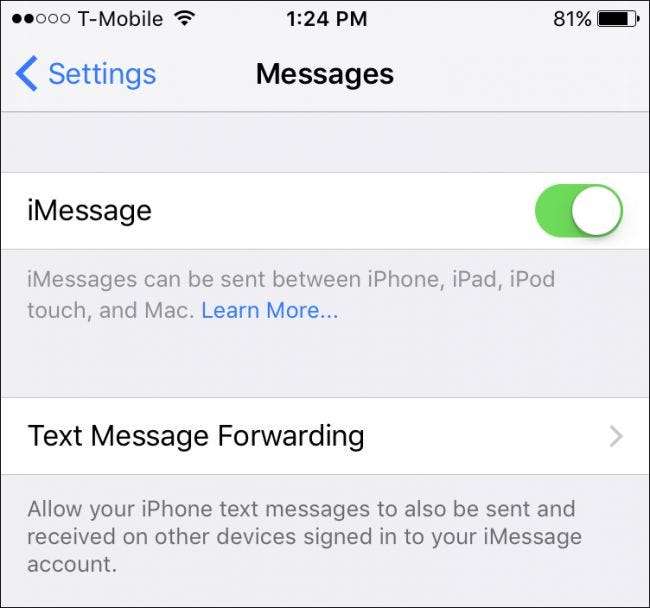
בדוגמה זו, ישנם שני מכשירים נוספים הזמינים להעברת הודעות טקסט. אנו מקישים על ה- Mac שלנו כדי להפעיל אותו ונצטרך לאמת כדי לאפשר התקן זה.

ב- Mac שלנו, אפליקציית Messages תציג תיבת דו-שיח שאומרת לך שכדי לשלוח ולקבל הודעות טקסט ל- iPhone, עליך להזין קוד ב- iPhone שלך.
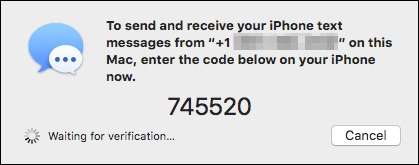
באופן דומה, הודעה תופיע ב- iPhone שלך הקוראת לך להזין את הקוד המוצג ב- Mac שלך. במקרה זה, עם הזנת הקוד והקשה על כפתור "אפשר", כל הודעות טקסט שמגיעות לאייפון שלנו ינותבו גם ל- Mac שלנו.
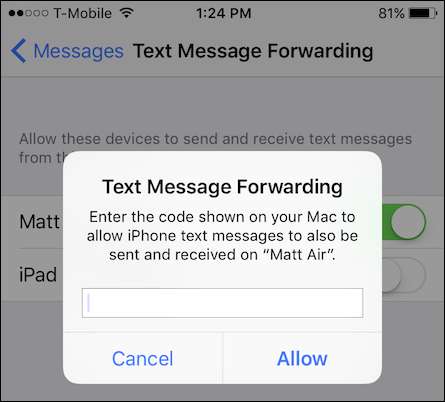
לכן, אם אנו עובדים על משהו באמצעות ה- Macbook שלנו, וה- iPhone שלנו נמצא בחדר השני, לא רק שלא יחסר טקסטים חשובים שיגיעו, אלא שנוכל להשיב להם מבלי להשתמש ב- iPhone בפועל!
אם יש לך מכשירים אחרים שאליהם ברצונך להעביר הודעות טקסט, פשוט חזור על תהליך זה עבור כל אחד מהם. מצד שני, אם ברצונך לכבות העברת הודעות טקסט, פשוט חזור להגדרות ההודעה ב- iPhone שלך והשבית את כל המכשירים שהרשית בעבר.
אנו מקווים שמצאת מאמר זה מועיל ובקרוב תנצל את כל התכונות הנפלאות שמציעה המשכיות. אם יש לך הערות או שאלות שתרצה לתרום, אנא השאר את המשוב שלך בפורום הדיונים שלנו.






